윈도우11의 시작 메뉴나 검색창에 키워드를 입력하면, 원하는 앱이나 파일을 찾기 전에 웹 검색 결과가 크게 보여 불편했던 적이 있으신가요?
이 기능은 마이크로소프트의 Bing 검색엔진과 연결된 기능으로, 윈도우에서 기본적으로 활성화되어 있지만, 원하지 않는 사용자도 많습니다.
특히 로컬에 있는 프로그램을 실행하려는 단순한 작업인데, Bing 기반의 인터넷 결과가 노출되어 집중력을 흐트러뜨릴 수 있습니다.
다행히 로컬 그룹 정책, 레지스트리 편집을 통해 이 기능을 끌 수 있으며, 시스템 성능에 영향을 주지 않고 검색 환경을 더 깔끔하게 만들 수 있습니다.
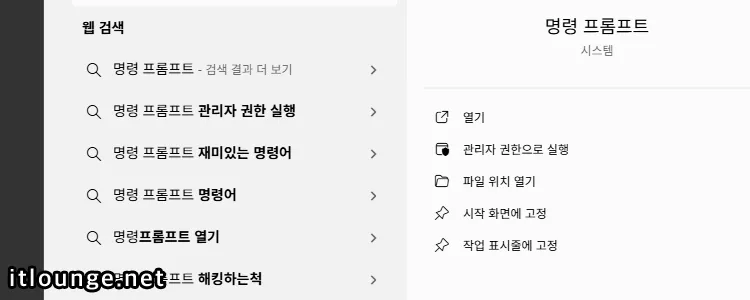
이런 문제를 겪는 사용자에게 해당되는 글이예요.
- 검색창에 앱이나 파일만 나오게 하고 싶은 사용자
- Bing 웹 결과가 불필요하거나 성능 저하를 느끼는 사용자
- 회사/공공기관 PC에서 웹 검색을 막아야 하는 경우
- 검색 결과가 산만해서 효율을 높이고 싶은 분들
로컬 그룹 정책에서 웹 검색 끄기
로컬 그룹 정책 편집에서 ‘검색 제안’을 비활성화해서 웹 검색을 끌 수 있습니다.
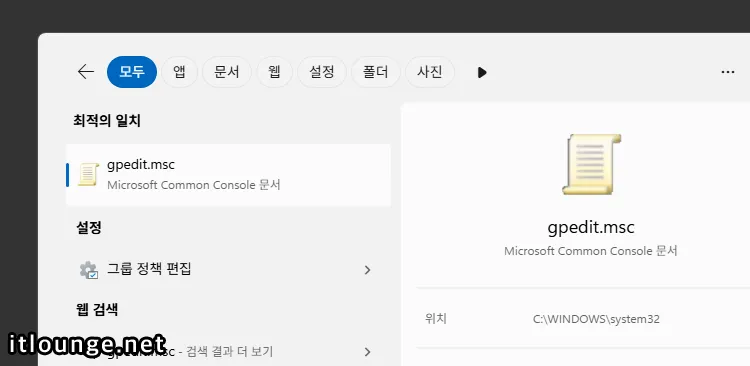
시작 버튼을 클릭한 다음, gpedit.msc를 입력해 실행합니다.
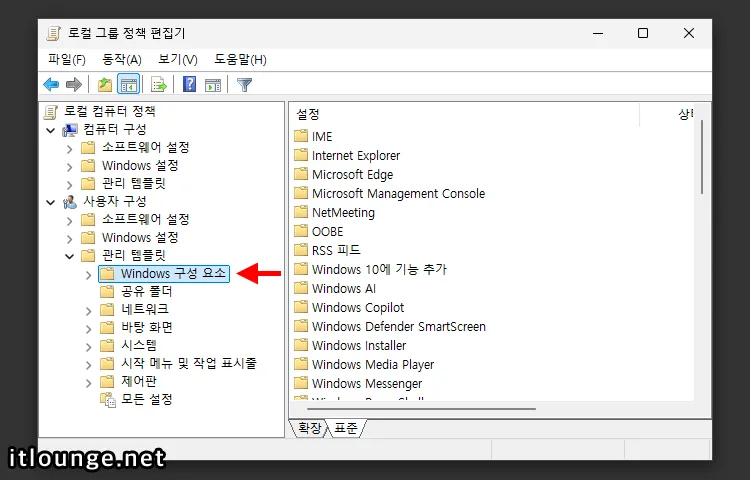
[로컬 컴퓨터 정책 > 사용자 구성 > 관리 템플릿 > Windows 구성 요소] 순서대로 목록을 펼칩니다.
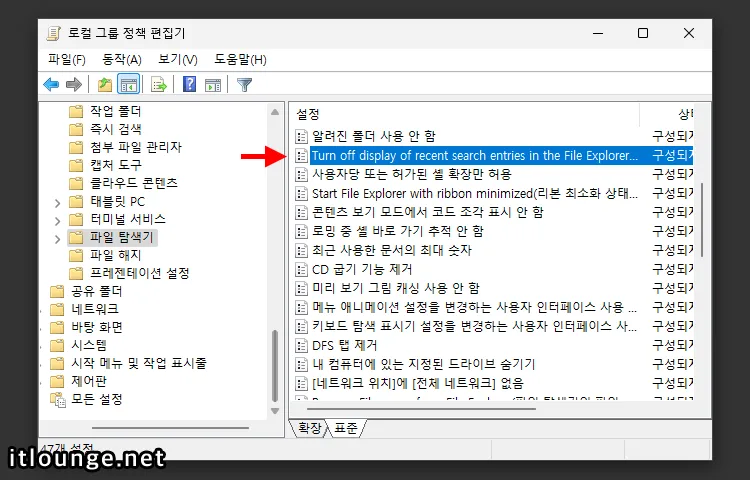
Windows 구성 요소 하위에 있는 [파일 탐색기]를 클릭합니다. 그리고 오른쪽 정책 설정 목록에서 ‘Turn off display of recent search entries in the File Explorer search box’를 찾아 더블 클릭합니다.
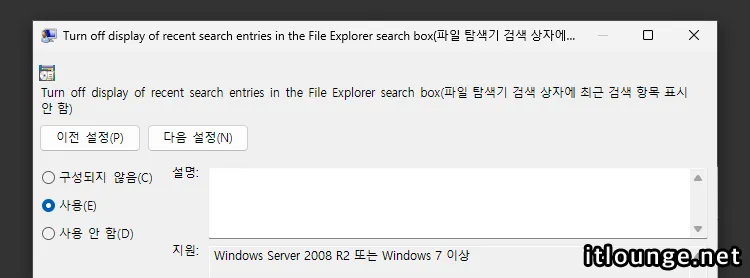
정책을 [사용]으로 선택 후 확인 버튼을 눌러 저장합니다. PC를 재부팅하면 정책이 적용됩니다.
이 정책은 검색 상자에 입력한 키워드에 대해 제안을 적용하지 않는 것으로, 제안에는 Bing 웹 검색 결과가 포함되어 있습니다. 결과적으로 웹 검색이 표시되지 않게 되며 자세한 설명은 아래와 같습니다.
검색 상자에 최근 쿼리를 제안하지 않고 검색 상자의 항목을 나중에 참조할 수 있도록 레지스트리에 저장하지 않습니다.
사용자가 검색 상자에 입력하면 파일 탐색기에 제안 팝업이 나타납니다. 이러한 제안은 검색 상자에 이전에 입력한 항목을 기반으로 합니다.
참고: 이 정책을 사용하면 파일 탐색기에서 사용자가 검색 상자에 입력할 때 제안 팝업이 나타나지 않고 검색 상자 항목이 나중에 참조할 수 있도록 레지스트리에 저장되지 않습니다.
사용자가 속성을 입력하면 해당 속성과 일치하는 값이 표시되지만 레지스트리에 데이터가 저장되거나 이후에 검색 상자를 사용할 때 다시 표시되지는 않습니다.
레지스트리 편집으로 웹 검색 끄기
윈도우11 홈 버전의 경우, 로컬 그룹 정책을 사용할 수 없으므로 레지스트리 편집을 통해 동일하게 웹 검색 결과를 끄는 설정을 적용할 수 있습니다.
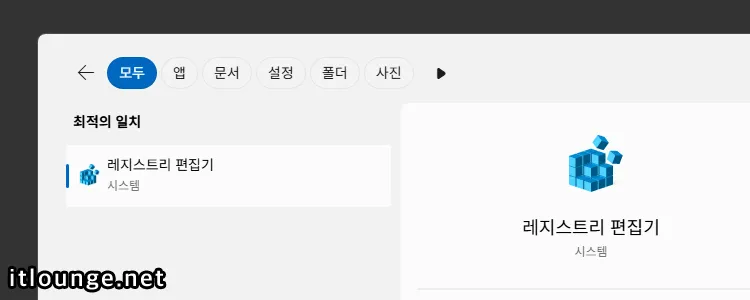
시작 버튼을 클릭한 다음, 레지스트리 편집기를 입력해 실행합니다.
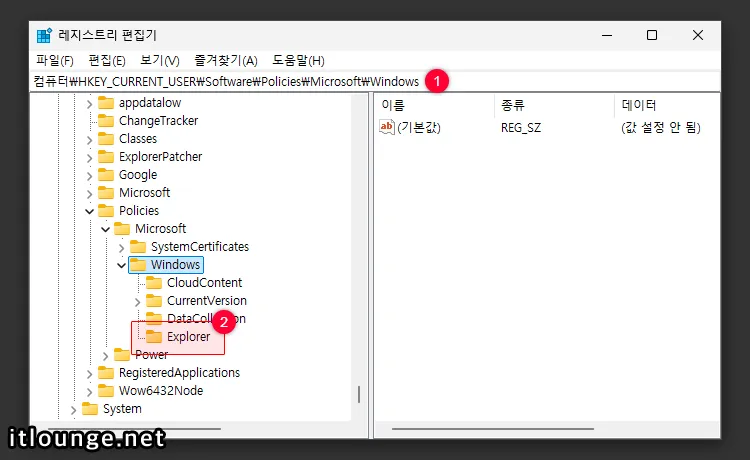
아래 경로로 이동한 다음, Explorer 키를 클릭합니다.
컴퓨터\HKEY_CURRENT_USER\Software\Policies\Microsoft\Windows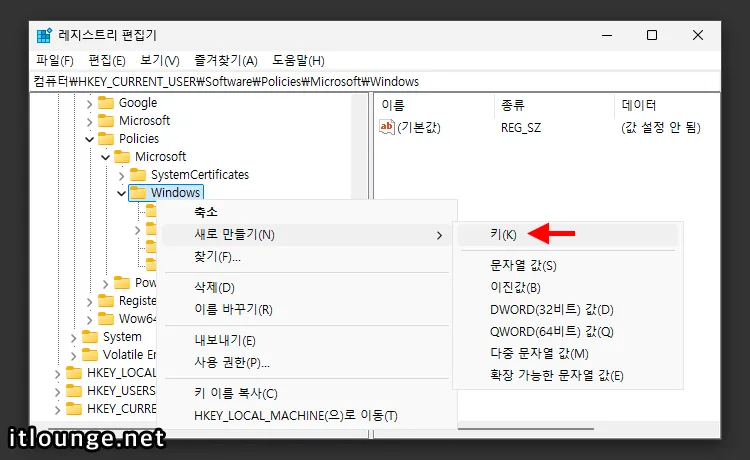
만일, Explorer 키가 없다면 새로 만들어야 합니다. Windows 키를 우클릭 후, [새로 만들기 > 키(K)]를 클릭한 다음, 새 키의 이름을 Explorer로 변경합니다.
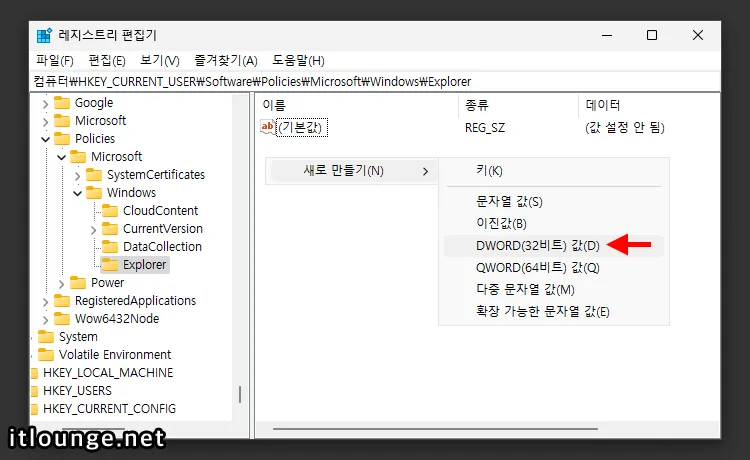
Explorer 키가 선택된 상태에서 오른쪽 값 목록의 빈 공간을 마우스 우클릭합니다. 그리고 [새로 만들기 > DWORD(32비트) 값(D)]을 선택합니다.
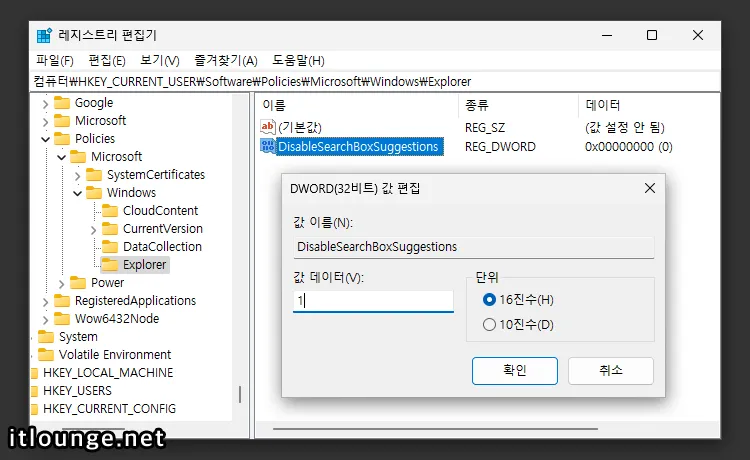
값 이름을 DisableSearchBoxSuggestions으로 지정합니다. 그리고 이 값을 더블 클릭한 다음, 값 데이터를 1로 변경합니다.
편집을 마친 후, PC를 재부팅하면 윈도우 시작 화면, 검색 창의 검색 결과에 웹 검색 항목이 표시되지 않게 됩니다.
마치며
윈도우11의 검색 기능은 때에 따라 필요할 수 있지만, 모든 사용자가 Bing 기반의 웹 결과를 원하지는 않습니다.
로컬 환경에서만 빠르게 작업을 처리하고 싶은 분들에게는 오히려 방해 요소가 될 수 있죠. 위의 설정을 통해 검색 기능을 더 빠르고, 집중도 높게 활용해보세요. 작은 설정 하나로도 작업 효율이 달라집니다.